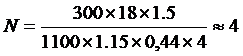Разработка пользовательского интерфейса АИС 'Будущий абитуриент'
Введение
Система образования в РФ переходит на новую ступень развития:
двухуровневую систему образования. Для высших учебных заведений отличие старой
системы от новой выражается в проведении учебного процесса. По правилам новых
основных образовательных программ количество аудиторных занятий от общего
времени на изучение дисциплин заметно уменьшилось, в то время как количество
часов самостоятельной работы студента увеличилось и составляет 70% от общего
количества часов на изучение. В связи с этими процессами в системе образования
встает острая необходимость в осуществление жесткого контроля над проведением
аудиторных занятий и выполнением студентами самостоятельной работы.
Проведение контроля либо мониторинга процесса обучения студентов
подразумевает под собой гибкую систему персонализации. Гибкая система
персонализации - простота в управлении и мониторинге персональных данных
студентов, правильно структурированная система ограничения считывания
персональных данных на разных уровнях доступа к программе и по различным
модулям.
Необходимым условием гибкой системы персонализации является достоверность
информации. В университетской базе данных хранится информация о студенте,
которую во время приемной комиссии вносит центральная приемная комиссия (ЦПК)
Московского государственного открытого университета (Университет) о тогда еще
абитуриенте. Студент учится и не вспоминает о тех данных, которые он
предоставил во время приема. Эти данные чаще всего изменяются: меняется паспорт
по достижению 20 лет, меняется фамилия после замужества, очень часто
беспричинно изменяются контактные номера и почтовые адреса, в том числе email. В результате факультеты работают с
неактуальной информацией. Есть много способов этого избежать. Наиболее
эффективный способ - создать ситуацию в которой студент будет знать какой
информацией о нем владеет Университет. Для этой цели необходима «Карточка
абитуриента».
В рамках данного дипломного проекта будут разработаны пользовательский
интерфейс АИС «Будущий абитуриент» и «Карточка абитуриента» для хранения на
бумажном носителе. Абитуриента в данном случае стоит назвать будущим или
возможным.
Ежегодно в Университете проводятся дни открытых дверей и другие
мероприятия, направленные на привлечение абитуриентов. Была проанализирована
идея регистрации посетителей этих мероприятий с целью сбора контактной
информации и последующего оповещения о предстоящих мероприятиях, разработана
база данных для хранения информации о регистрируемых и первая версия программы
регистрации АИС«Будущий абитуриент».
Исходя из необходимости разработки гибкой системы персонализации, принято
решение разработать вторую версию программы регистрации АИС«Будущий абитуриент»
на основе имеющейся базы данных с внесением в нее необходимых изменений.
Изменить общую концепцию регистрации и отправки сообщений.
1. Техническое
задание
1.1
Наименование программного изделия
Автоматизированная информационная система «Будущий абитуриент»
1.2
Основание для разработки
Основанием для разработки является задание на дипломный проект.
1.3
Назначение и цель
.3.1
Назначение
Назначением данного дипломного проекта является разработка
пользовательского интерфейса АИС «Будущий абитуриент», с возможностью получения
ID будущего абитуриента и вывода его на
печать.
1.3.2 Цель
разработки
Целью работы является автоматизация работы с будущими абитуриентами,
которые посещают мероприятия по ознакомлению с Московским государственным
открытым университетом и процессом обучения в нем посредством системы
регистрации будущих абитуриентов. В отличие от существующего приложения,
система должна создавать «карточку будущего абитуриента», которая выдается ему
на руки. Данная карточка будет содержать ID этого абитуриента в базе, с помощью которого возможно
ускорить процесс поиска информации о нем в базе данных «Абитуриент».
1.4
Технические требования к программе или программному изделию
.4.1
Требования к функциональным характеристикам
Разработанная система должна выполнять следующие функции:
Технические:
· Хранение истории сообщений.
· Отправка сообщений.
· Генерация ID.
· Хранение информации о зарегистрированных будущих
абитуриентах.
· Формирование отчетов с использованием FastReport.
Пользовательские:
· Предоставление списка будущих абитуриентов и мероприятий.
· Предоставление информации об отправке сообщений.
· Предоставление пользователю возможности работы с компонентами
в режиме исполнения.
1.4.2
Требования по надежности
Система должна обеспечивать сохранность данных при сбоях и возможность
дозаписи и/или перезаписи данных для восстановления работы при сбое или в результате
пересчета транзакций.
1.4.3
Требования к условиям эксплуатации
Требования к условиям эксплуатации данного программного продукта
соответствуют требованиям, предъявляемым к условиям эксплуатации
персонального компьютера: работа должна проводиться в нормальных климатических
условиях - в помещениях с температурой окружающей среды от 10 до 35˚С, и
относительной влажностью от 20 до 80%.
1.4.4
Требования к аппаратным средствам
Состав аппаратных средств и их основные характеристики:
· Не менее 1Gb RAM
· ПО - Microsoft Office 2003 и выше.
1.4.5
Требования к документации
К программному изделию должны прилагаться следующие документы:
· Техническое описание.
· Руководство пользователя.
1.4.6
Требования к безопасности
Аппаратные средства должны быть заземлены в соответствии с инструкцией по
эксплуатации ПК.
1.5
Безопасность при эксплуатации ПЭВМ
Перед началом работы с электроизмерительными приборами пользователь
должен ознакомиться с инструкцией по безопасности. Должна быть произведена
классификация помещения по взрывоопасности, по степени огнестойкости, по
степени поражения электрическим током.
Необходимо произвести следующие расчеты:
· По безопасности труда: расчет освещенности вычислительного
центра.
· По защите окружающей среды: расчет звукопоглощающего ограждения
рабочего зала.
1.6 Стадии
и этапы разработки
Техническое задание.
Техническое предложение.
Эскизное проектирование.
Техническое проектирование.
Рабочая документация.
1.7
Порядок контроля и приемки
Проверка на работоспособность должна осуществляться последовательной
проверкой выполнения всех встроенных функций после установки данного продукта.
Работа должна быть принята руководителем дипломного проекта.
2.
Рассмотрение исходной базы данных
Исходная база данных состоит из 22 таблиц, 21 процедуры, 20 триггеров, 8
генераторов. Структура данных описывает точку зрения пользователя на
представление данных о «будущих» абитуриентах. Под «будущими» абитуриентами
будем понимать учащихся средних образовательных учреждений или студентов высших
учебных заведений, которые в будущем планируют соответственно поступить в
высшие учебные заведения или получить еще одно высшее профессиональнее
образование.
Основные таблицы, которые хранят данные о вариантах использования, в их
атрибутах есть ссылки на таблицы-классификаторы и таблицы-связки, это:
· FST_L_PERSDATA_MESSAGE - информация об отправке сообщения.
· FST_MAILLOGIN - характеристики адреса электронной почты.
· FST_MESSAGE
- информация о сообщение.
· FST_PERS_DATA - информация о «будущем»
абитуриенте.
Таблицы-классификаторы:
· FST_FROM -
откуда узнал о Московском Государственном Открытом Университете (МГОУ)
· STU_KL_FACULTY - хранит наименования факультетов.
· STU_KL_SPECIALIZATION - информация о специальностях
МГОУ.
· X_EDUCATION -
образование, полученное или получаемое «будущим» абитуриентом.
· X_SOURCE - источник
(мероприятие, на котором был зарегистрирован «будущий» абитуриент.
· STU_KL_PAY_FORM - форма оплаты.
Таблица-связка:
· FST_FPROF
- связывает «будущего» абитуриента со специальностью. Дает возможность выбора
нескольких специальностей.
Такая организация хранения данных соответствует поставленным требованиям
к работе с базой данных. Таблица персональных данных «будущего» абитуриента
включает в себя следующие атрибуты: персональные данные «будущего» абитуриента,
информацию о его образовании, месте жительства и интересах, информацию о том
кем он был зарегистрирован и на каком мероприятии. Таблица для хранения
информации о сообщении включает в себя: тему текст сообщения, вложения, ссылки
на «будущих» студентов, которым отправлено сообщение, ссылка на пользователя,
который создал сообщение. Эти таблицы основные в данной структуре базы данных.
В настоящее время ЦПК работает с первой версией АИС «Будущий абитуриент»,
которая зарекомендовала себя как программное обеспечение, отвечающее всем
поставленным требованиям. Но из-за изменений в системе образования, описанной
выше, сотрудники деканатов Университета предложили изменить перечень вводимой
информации при регистрации «будущих» абитуриентов и разработать отчет для
зарегистрированного - «Карточка абитуриента».
Вторая версия программы АИС «Будущий абитуриент» должна уменьшить время,
затраченное на регистрацию. Содержать модель для работы с отчетами, в том числе
для формирования «Карточки абитуриента».
Данные условия могут быть достигнуты за счет уменьшения количества полей
для заполнения при регистрации, реализации удобного функционала изменения
группировки данных на форме, разработки алгоритма работы с данными для отчетов.
Необходимость разработки заключается в оптимизации кода с помощью
использования представлений базы данных FireBird.
Необходимые эксплуатационные свойства разработки:
. Регистрация «будущих» абитуриентов.
. Просмотр зарегистрированных.
. Отправка сообщений.
. Формирование «Карточки абитуриента».
Исходная база данных - база данных FireBird. Ниже представлены характеристики
данной системы управления базами данных (СУБД).
СУБД Firebird - компактная, кроссплатформенная, свободная система
управления базами данных, база Firebird, работающая на GNU/Linux, Microsoft
Windows и разнообразных Unix платформах.является сервером баз данных. Один
сервер Firebird может обрабатывать несколько независимых баз данных, каждую с
множеством пользовательских соединений. И он является полностью свободным от
лицензионных отчислений даже для коммерческого использования.
Основные характеристики Firebird:
- Соответствие требованиям ACID: Firebird сделан специально, чтобы
удовлетворять требованиям «атомарности, целостности, изоляции и надёжности»
транзакций («Atomicity, Consistency, Isolation and Durability»).
- Версионная архитектура: Основная особенность Firebird -
версионная архитектура, позволяющая серверу обрабатывать различные версии одной
и той же записи в любое время (firebird time) таким образом, что каждая
транзакция видит свою версию данных, не мешая соседним («читающие транзакции не
блокируют пишущие, а пишущие не блокируют читающих»). Это позволяет
использовать одновременно OLTP и OLAP запросы. информационный
абитуриент база данные
-
Хранимые процедуры: Используя язык PSQL (процедурный язык SQL
<#"600404.files/image001.gif">
Рис.1 Структура базы данных
5.
Архитектура программного обеспечения
Программное обеспечение автоматизированной информационной системы
«Будущий абитуриент» построено по двух уровневой архитектуре, показанной на
рисунке 2. На верхнем уровне располагается клиентское приложение, на нижнем -
сервер базы данных под управлением FireBird 2.1.
Взаимодействие между уровнями происходит следующим образом:
· Клиент отправляет запрос на сервер БД;
· База данных обрабатывает запрос и отправляет результат
клиенту.
Запрос и ответ обрабатываются компонентами FibPlus и DatAccess клиентского приложения. Данные отображаются на форме следующими компонентами: ExpressEditors6, ExpressDBEditors6,
DevExpress, Dialogs, ExpressBars, ExpressUtilities, ExpressEditors,
IndyClients, Standart, Win32.
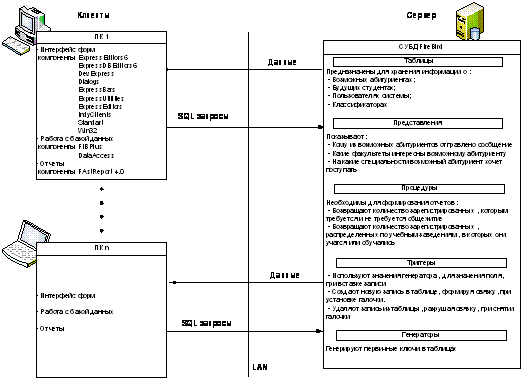
Рис.2 Архитектура ПО
6.
Структура программного обеспечения
По виду предоставляемой информации пользователю программное обеспечение
разделено на шесть модулей (таблица 15).
Таблица 15. Список модулей программного обеспечения
|
Модуль
|
Описание
|
|
Vabit
|
Модуль регистрации. Предоставляет пользователю поля для
заполнения данных о возможном абитуриенте.
|
|
UFView_vabit
|
Модуль просмотра зарегистрированных. Предоставляет
пользователю таблицу, отображающую основную информацию о зарегистрированных.
Дает возможность перехода на форму регистрации абитуриентов, отправки
сообщений и просмотра отчетов.
|
|
Autorizatiya
|
Модуль авторизации. Предоставляет пользователю поля, в
которые необходимо ввести регистрационные параметры. В случае успешной
авторизации открывается форма навигации.
|
|
FabitSetSource
|
Модуль регистрации мероприятия. Предоставляет возможность
зарегистрировать новое мероприятие, либо выбрать из списка.
|
|
UPost
|
Модуль формирования и отправки сообщения. Предоставляет
поля для заполнения параметров сообщения, список зарегистрированных с email-адресами. Отправка сообщений
выбранным адресатам.
|
|
U_Post_V
|
Модуль просмотра сообщений. Предоставляет сводные таблицы
по отправленным сообщениям
|
|
MainForm
|
Модуль навигации. Дает возможность переключаться между
основными модулями.
|
Модули могут работать независимо друг от друга. Для удобства отдельные
модули связаны между собой навигацией.
По функциональным возможностям модули разложены на подсистемы:
· Подсистема администрирования;
· Подсистема просмотра данных;
· Подсистема редактирования данных;
· Подсистема работы с сообщениями.
6.1
Подсистема администрирования
Подсистема администрирования управляет аутентификацией и авторизацией
пользователей программного обеспечения.
Аутентификация проходит с использованием учетной записи базы данных. Вход
в программу происходит с использованием имени пользователя и пароля учетной
записи. Заведение и удаление пользователей осуществляется администратором базы
данных.
После аутентификации пользователи проходят авторизацию. Если
аутентификация прошла успешна, то пользователям открывается панель навигации с
доступом ко всем формам. Иначе панель навигации имеет только поле файл и
классификаторы.
Блок-схема алгоритма авторизации представлена на рисунке 3.

Рис.3 Блок-схема алгоритма авторизации
6.2
Подсистема просмотра данных
Подсистема просмотра данных обеспечивает визуализацию запрашиваемой
пользователем информации из БД. Подсистема состоит из набора компонент
расположенных на форме (таблица компонент).
Таблица компонент.
|
Название компонент
|
Описание
|
|
SQL - отчеты
|
Табличные отчеты. Содержат информацию из таблицы БД.
|
|
Интерактивный отчет
|
Табличные отчеты с встроенными функциями поиска и
сортировки. Содержит информацию из таблицы БД.
|
|
Раскрывающиеся списки
|
Содержат список значений, на основе которого осуществляется
выбор данных для табличных отчетов, зависимых списков или текстовых полей.
|
|
Текстовые метки
|
Содержит значение атрибута таблицы БД.
|
|
Текстовые поля
|
Содержит значение атрибута таблицы БД. Предназначены для
отображения и редактирования информации.
|
|
Неактивные текстовые поля
|
Содержит значение атрибута таблицы БД. Предназначены для
отображения информации.
|
|
Кнопки
|
Служат для навигации и вызова форм.
|
|
Радиогруппы
|
Предназначены для выбора конкретного значения
редактируемого параметра.
|
Компоненты располагаются в специальных областях формы называемых
регионами. Структура региона и формы, а также стили региона, форм и компонент
определяются в процессе программирования.
6.3 Подсистема
редактирования данных
Редактирование персональной информации будущих абитуриентов
осуществляется для правильной работы алгоритма отправки сообщения и корректной
работы ЦПК с будущими абитуриентами. Подсистема редактирования данных для
обеспечения целостности информации предоставляется возможность изменять
значения атрибутов в таблицах БД. Редактирование данных производится с помощью
компонент, вынесенных на отдельную форму (редактирование значений атрибутов
одной записи) или встроенных непосредственно в табличный отчет (редактирование
значения атрибута нескольких записей).
Механизм редактирования данных происходит следующим образом:
· Подсистема проверяет на наличие содержимого в обязательных
для заполнения текстовых полях. В случае отсутствия содержимого в обязательных
для заполнения текстовых полях пользователю выводится сообщение об ошибке и
алгоритм завершается;
· Подсистема проверяет соответствие введенных пользователем
данных формату данных атрибутов БД. В случае не соответствия форматов данных
пользователю выводится сообщение об ошибке и алгоритм завершается;
· Выполняется обновление информации в таблице БД;
· Если редактирование осуществлялось на отдельной форме,
происходит переход на форму просмотра данных;
6.4
Подсистема работы с сообщениями
Подсистема работы с сообщениями управляет процессом создания, отправки и
просмотра сообщений. Процесс создания сообщения включает в себя следующие
действия: заполнение темы сообщения, текста сообщения, прикрепления файлов к
сообщению, выбора адресатов из таблиц возможных абитуриентов. Отправка
сообщения происходит с использованием учетной записи пользователя на почтовом
сервере. Параметры соединения с почтовым сервером отражены в таблице базы
данных FST_MAILLOGIN. Заведение и удаление параметров
авторизации осуществляется администратором базы данных. Просмотр сообщений
происходит с использованием двух сводных таблиц и текстовых полей. Блок-схема
алгоритма добавления адресатов и отправки сообщения представлена на рисунке 4.
Блок-схема алгоритма формирования сообщения представлена на рисунке 5.
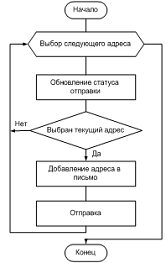
Рис.4 Блок-схема алгоритма добавления адресата и отправки сообщения
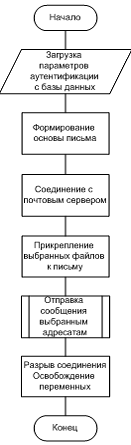
Рис.5 Блок-схема алгоритма формирования сообщения
7.
Описание интерфейса программного обеспечения
Форма авторизации.
Форма авторизации (рис.4) открывается сразу после входа в программу. На
ней указываются имя и пароль пользователя для входа в систему.
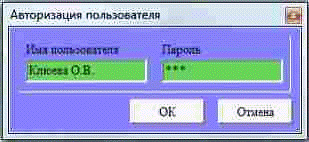
Рис.6 Форма авторизации
Нажатие кнопки ОК на форме обрабатывает следующий фрагмент программного
кода:
{Обрабатываем нажатие кнопки ОК}
procedure TSecurityForm.BitBtn_okClick(Sender:
TObject);
begin
//поиск введенных значений в БД
if not pFIBDataSet.Locate('NAME_USER;password_USER',([LabeledEdit_Nick.Text,_pass.Text]),
[loCaseInsensitive]) then exit;_Main.NickID:=
.FieldByName('ID_User').AsInteger;_Main.NickName:= LabeledEdit_Nick.Text;.ModalResult:= mrOK;
end;
После нажатия на кнопку ОК происходит открытие панели навигации. Этот
процесс обрабатывает следующий фрагмент программного кода:
if (SecurityForm.ShowModal = mrOK) then
begin
// если авторизация успешна, открываем главную форму
MForm.Caption := '...::: '+CPROG_NAME+' ::: ' + _Main.PutBase
+ ' ::: ' + DM_Main.NickName + '
:::...';.N1_Abit.Visible := true;
else
// скрываем пункты меню если авторизация
безуспешна.N1_Abit.Visible := false;.N4_Post.Visible :=
MForm.N1_Abit.Visible;
Панель навигации
Панель навигации (рис.5) служит для удобного перехода между модулями
программы. После успешной авторизации открывается с полным набором вкладок:
Файл -> Авторизация -> Выход; Абитуриент -> Регистрация ->
Просмотр; Почта -> Отправить сообщение -> Просмотреть сообщения;
Классификаторы ->Источник.

Рис.7 Панель навигации
Форма выбора мероприятия
Форма выбора мероприятия открывается перед первичным открытием после
запуска программы формы регистрации возможного абитуриента или при выборе на
панели навигации вкладки Источник. На форме можно добавить новое мероприятие
или выбрать уже существующее в базе данных из списка.
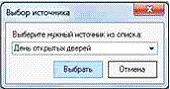
Рис.8 Форма выбора источника
Для мониторинга открытия формы перед открытием формы регистрации в
программе введена глобальная переменная vSource, в которую сохраняется ID мероприятия после выбора его на форме и нажатия на кнопку
Выбрать:
{Обрабатываем нажатие кнопки ОК}TFSetSoure.aOKExecute(Sender:
TObject);cxLookupComboBox_user.EditingValue <> Null then_Main.vSource :=
cxLookupComboBox_user.EditingValue
За мониторинг отвечает следующий фрагмент кода:
{Открываем форму регистрации возможных абитуриентов}
procedure TMForm.N3Click(Sender: TObject);
// проверяем выбран ли источник данных
if DM_Main.vSource = 0 thenTFSetSoure.Create(self) doShowModal
= mrCancel then exit;
free;
end;
Форма регистрации
Форма регистрации возможного абитуриента открывается при выборе на панели
навигации вкладки Регистрация. Если это первое открытие формы после запуска
программы, то сначала необходимо выбрать источник (мероприятие), от которого
будут в дальнейшем зарегистрированы возможные абитуриенты. Повторное открытие
формы осуществляется без открытия дополнительных форм. Внешней вид
незаполненной формы регистрации показан на рисунке 9.
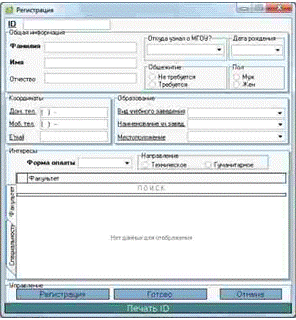
Рис.9 Форма регистрации
Обязательными для заполнения полями на форме являются поле Фамилия и Имя,
они выделены жирным шрифтом. После внесения соответствующих данных в эти поля
для осуществления дальнейшей регистрации, в частности внесения интересов
возможного абитуриента, необходимо нажать на кнопку регистрации. Рисунок 10 и
11.

Рис.10 Форма регистрации с заполненными обязательными полями
Помимо данных обязательных для заполнения на форме указывается следующая
информация: отчество возможного абитуриента, откуда он узнал об Университете,
его дата рождения, требуется ли ему общежитие, пол возможного абитуриента, его
координаты - домашний телефон, мобильный телефон, email, информацию о его образовании - вид учебного
заведения (выбирается из предложенного списка в базе данных), наименование
учебного заведения, местоположение учебного заведения. Отмечаются интересы
абитуриента: предпочтительная форма оплаты за обучение, направление обучения
(техническое или гуманитарное), факультеты и специальности, на которые он хотел
бы поступить. Выбор факультета с использованием параметра поиска показан на
рисунке 12. Выбор специальности показан на рисунке 13.
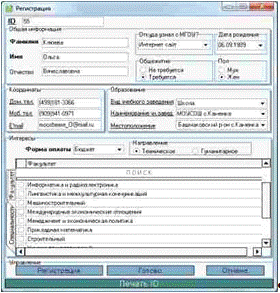
Рис.11 Форма регистрации. Ввод интересов абитуриента

Рис.12 Выбор факультета
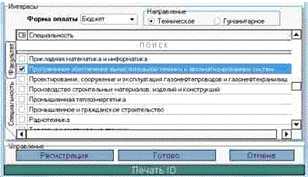
Рис.13 Выбор специальности
После нажатия на кнопку Готово внесенные данные сохраняются в базе данных
и форма регистрации закрывается. После нажатия на кнопку Отмена форма
закрывается, а данные не сохраняются. Если до нажатия на кнопку Отмена была
нажата кнопка регистрация, то в базе данных будут сохранены сгенерированный
уникальный идентификатор и обязательные данные.
В случае, когда возможный абитуриент еще раз приходит на какое-либо
мероприятие Университета, в поле ID
вносится его уникальный идентификатор, который есть на его Карточке
абитуриента, затем нажимается клавиша Enter и все поля формы заполняются данными из БД по этому абитуриенту. И в
таблице FST_PERS_DATA
базы данных значение атрибута REPEAT
этого абитуриента становится равным 1. Кнопка Регистрации становится не
активной. Данные можно редактировать, если есть изменения и сохранить, нажав на
кнопку Готово. За реализацию описанного функционала отвечает фрагмент
программного кода:
{Обрабатываем введение в поле ‘ID’ идентификационный номер возможного абитуриента во время повторного
посещения МГОУ}
procedure TFvabit.cxME_ID_AbitKeyUp(Sender: TObject; var :
Word;Shift: TShiftState);Key = 13 then_Registr.Visible := false;_All.Active :=
false;_All.ParamByName('ID').AsString := _ID_Abit.Text;_All.Active :=
true;_All.Edit;_All.FieldByName('REPEAT').AsInteger := 1;;
end;
Форма просмотра зарегистрированных
На форме просмотра зарегистрированных после ее открытия отображаются
параметры информации о возможных абитуриентах, а сами абитуриенты представлены
в группах. Используется следующая иерархия групп: по факультетам, по
специальностям, по форме оплаты. Справа на панели управления расположены две
кнопки для быстрой группировки. На рисунке 14 показана кнопка Сгруппировать и
сгруппированные данные после нажатия на эту кнопку. Причем после группировки
остается выделенным абитуриент, который был выбран при разгруппированном
отображении. Это можно проследить если сравнить формы на рисунках 14 и 15.
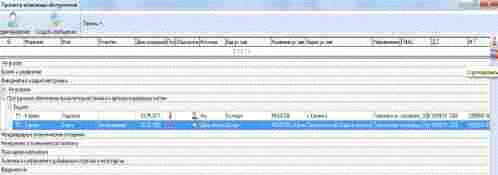
Рис.14 Форма просмотра зарегистрированных возможных абитуриентов.
Сгруппированные данные
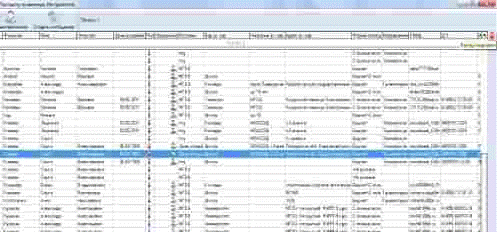
Рис.15 Форма просмотра зарегистрированных возможных абитуриентов.
Разгруппированные данные
На рисунке 15 показано как действует кнопка Разгруппировать и выделен
возможный абитуриент. Также как и в случае с кнопкой Сгруппировать, если в
режиме сгруппированного отображения данных был выделен возможный абитуриент, то
после разгруппировки выделение не снимается. За функционал группировки отвечает
следующий программный код:
{Обрабатываем нажатие кнопки разгруппировать}
procedure TFView.AagroupExecute(Sender:
TObject);PAY_FORM_ID.GroupIndex := -1;PAY_FORM_ID.Caption := 'Форма
оплаты';PAY_FORM_ID.Visible := true;NAME1.GroupIndex := -1;NAME1.Caption :=
'Специальность';NAME1.Visible := true;NAME2.GroupIndex := -1;NAME2.Caption :=
'Факультет';NAME2.Visible := true;;
{Обрабатываем нажатие кнопки сгруппировать}
procedure TFView.AGroupExecute(Sender:
TObject);NAME2.GroupIndex := 0;NAME2.Caption := '';NAME2.Visible :=
false;NAME1.GroupIndex := 1;NAME1.Caption := '';NAME1.Visible := false;PAY_FORM_ID.GroupIndex
:= 2;PAY_FORM_ID.Caption := '';PAY_FORM_ID.Visible := false;;
При выборе абитуриента и нажатии на кнопку Редактирование или при двойном
щелчке мыши по выбранному абитуриенту открывается форма редактирования
возможного абитуриента. Она показана на рисунке 16.
При выборе абитуриента и нажатии на кнопку Создать сообщение открывается
форма Сообщение, показанная на рисунке 17.
Кнопка Печать предназначена для предварительного просмотра созданных
отчетов таких как: общий отчет, «ваш» отчет, диаграммы. Нажатие на кнопку
Печать и открытие предварительного просмотра отчетов обрабатывает следующий
программный код:
{Обрабатываем нажатие кнопки Печать -> Название отчета}
procedure TFView.APrintExecute(Sender:
TObject);_View.Clear;not frxReport_View.LoadFromFile
(ExtractFilePath(Application.ExeName)+'Название
отчета.fr3')
then(0, PansiChar('Не удалось загрузить файл
отчета!'+ #13 + #10 + 'Проверьте наличие файла'),
'Внимание!', MB_ICONSTOP or MB_OK or
_TASKMODAL);_View.ShowReport(true);;;

Рис.16 Форма редактирования возможного абитуриента

Рис.17 Форма создания сообщения
Форма редактирования
Форма редактирования (рисунок 16) предназначена для редактирования ранее
введенной информации по будущему абитуриенту. Она представляет собой форму
регистрации с ограниченным функционалом. На форме не отображается уникальный
идентификатор абитуриента, так как его нельзя редактировать. Также нет кнопки
Регистрация, так как происходит процесс редактирования, а не регистрации.
Кнопка Печать ID не нужна потому, что не для кого печатать Карточку
абитуриента.
Форма создания и отправки сообщения
Эта форма (рисунок 17) предназначена для создания сообщения и отправки
его выбранным будущим абитуриентам. Форма вызывается с формы просмотра
абитуриентов с выбранным адресатом или открывается по вкладке Отправить
сообщение на панели навигации пустая. Пользователь пишет тему и текст
сообщения, добавляет файлы к сообщению и выбирает абитуриентов из представленного
в таблице списка, проставляя напротив каждого из них галочку.
Кнопки управления в блоке со списком абитуриентов предназначены для
выделения всех абитуриентов или снятия всех галочек. Программный код:
{Обрабатываем нажатие кнопки Выделить все или Снять выделение}
procedure TFPost.cxBAllClick(Sender:
TObject);i:integer;_Post.DisableControls;_Post.First;i := 0 to
cxGrid1DBTableView1..RecordCount + 1
do_Post.Edit;_Post.FieldByName('CB').AsInteger := {если
выделить}1{снять выделение}0;
pFIBDS_Post.Post;
cxGrid1DBTableView1.DataController.RecNo := i;;_Post.EnableControls;
end;
Нажатие на кнопку Сохранить приведет к сохранению параметров сообщения в
базе данных. Нажатие на кнопку Отправить запустит процесс отправки. Этот
процесс отображается в строке загрузки. На рисунке 18 представлена форма
сообщения в процессе отправки. В нижнем правом углу рисунка можно видеть, что
адресат получает сообщение на указанную почту.
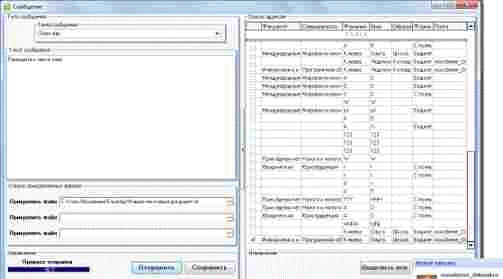
Рис.18 Форма сообщения в процессе отправки
Форма просмотра сообщений
Форма открывается при выборе на панели навигации вкладки Просмотреть
сообщения. Форма просмотра сообщений (рисунок 19) дает возможность проследить
кто из пользователей, кому из абитуриентов и когда отправил сообщение. Первая
таблица отражает основную информацию о сообщении: пользователь, тема, дата
создания сообщения и скольким возможным абитуриентам оно было отправлено.
Вторая таблица показывает персональную информацию об абитуриентах, которым было
отправлено выделенное сообщение, и их интересы. В смежных текстовых полях
отображаются текст выделенного сообщения и прикрепленные файлы через запятую.
Эта форма требует доработки. Необходимо добавить кнопки управления, которые
будут отсортировывать неотправленные (просто сохраненные) сообщения и открывать
форму создания сообщения для последующей отправки.

Рис.19 Форма просмотра сообщений
Отчеты
Главным отчетом в разработанном приложении является «Карточка
абитуриента», направленная на расширение возможностей актуализации. «Карточка
абитуриента» показана на рисунке 20. Этот отчет выдается на руки возможному
абитуриенту в печатном виде. Абитуриент будет знать какую информацию о себе он
оставил в вузе и что с ним обязательно смогут связаться если возникнет такая
необходимость. Если его контактные данные изменяться, а карточка абитуриента
ему всегда напомнит, какая информация о нем известна Университету, в его
интересах будет сообщить о произошедших изменениях. Также на карточке
абитуриента отражен его ID в
университетской базе данных, которое он может использовать, чтобы сообщить о
повторном посещении Университета. ID изображен в виде штрих кода для дальнейшей автоматизации учебного
процесса.
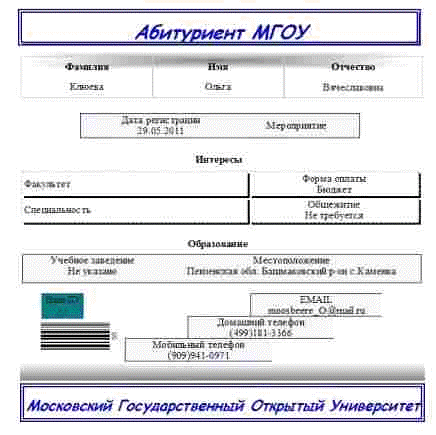
Рис.20 «Карточка абитуриента»
Отчеты, вызываемые с формы просмотра зарегистрированных будущих
абитуриентов, предназначены для ведения статистики по регистрируемым и тех кто
их регистрирует.
«Общий» отчет на рисунке 21 дает сводную информацию по всем мероприятиям
и зарегистрированным на них абитуриентам. На отчете показана дата его
формирования.
«Ваш» отчет на рисунке 22 похож на «Общий» отчет, но формируется только
на пользователя авторизованного в системе.
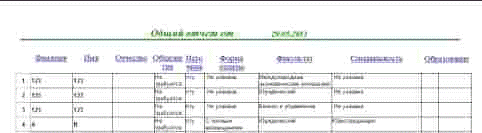
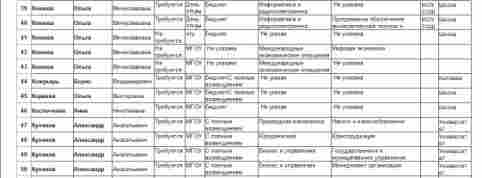
Рис.21 «Общий» отчет

Рис.22 «Ваш» отчет
Отчеты в виде диаграмм дают наглядную статистику по количеству
необходимых мест в общежитии - «Общежитие», рисунок 23, по количеству студентов
из разных учебных заведений - «Откуда к нам идут», рисунок 24, показывают, кто
из сотрудников ЦПК сколько будущих абитуриентов зарегистрировал - «Рейтинг
среди сотрудников», рисунок 25.
7.1
Интерфейс - «Галочки»
Для
корректной работы Галочек на формах регистрации и создания сообщения в базе
данных были реализованы представления. Представление (англ.
<#"600404.files/image024.gif">
Рис.26 Форма регистрации
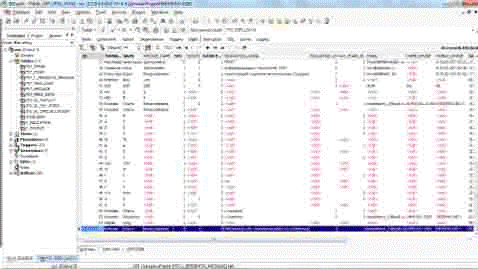
Рис.27 Таблица базы данных

Рис.28 Форма создания сообщения
10.
Безопасность и экологичность проектных решений
10.1 Цель
и решаемые задачи
В данном дипломном проекте разрабатывается автоматизированная
информационная система «Будущий абитуриент», предназначенная для регистрации
учащихся образовательных учреждений, которые посещают мероприятия направленные
на ознакомление с процессом обучения в Московском государственном открытом университете
(МГОУ). Так как ПЭВМ служит для выполнения должностных обязанностей сотрудников
(операторов), по-этому целесообразно рассмотреть вопросы, связанные с
обеспечением безопасности труда и сохранением работоспособности персонала
именно при работе с ПЭВМ. В данном разделе будут освещены воздействия вредных и
опасных факторов производственной среды электромагнитных полей, статического
электричества, недостаточной освещенности и психо-эмоционального напряжения.
Также будут приведены пути решения этих проблем, стандарты и рекомендации по
нормированию.
10.2. Опасные
и вредные факторы при работе с ПЭВМ
При работе с ПЭВМ могут возникнуть потенциально опасные и вредные
факторы, воздействие которых на организм человека может принести ему вред и
привести к травматизму.
Основные факторы с возможными последствиями изложены в ГОСТ
12.1.003-74/80 и сведены в таблицу 17.
Таблица 17. Основные опасные и вредные факторы.
|
№
|
Наименование фактора
|
Факторы, влияющие на человека
|
|
1
|
Повышенное значение напряжения электрической цепи
|
Электротравма
|
|
2
|
Электрическая дуга
|
Ожоги, пожар
|
|
3
|
Повышенная напряженность электрического поля и
электромагнитного излучения
|
Нарушение ЦНС, и сердечно-сосудистой системы, утомляемость,
раздражительность, помутнение хрусталика
|
|
4
|
Повышенный уровень статического электричества
|
Пожар, взрыв, электрический удар
|
|
5
|
Повышенная или пониженная температура воздуха, влажность,
подвижность воздуха рабочей зоны
|
Перегрев или переохлаждение организма
|
|
6
|
Неудовлетворительная освещенность рабочей зоны
|
Утомляемость, дискомфорт, опасность травматизма, ухудшение
зрения
|
|
7
|
Повышенный уровень шума
|
Нервно-психическая перегрузка, заболевания органов слуха
|
|
8
|
Монотонность труда
|
Нервно-психическая перегрузка
|
|
9
|
Умственное перенапряжение
|
Изменение функционального состояния ЦНС
|
|
10
|
Повышение уровня химических веществ
|
Раздражающе действует на ЦНС,
блокирование гемоглобина, нарушение тканевого дыхания, общетоксическое,
канцерогенное действие на организм человека
|
10.3
Характеристика объекта исследования
В данном разделе дипломного проекта я освещаю основные вопросы техники
безопасности труда и экологии при работе с разрабатываемой
автоматизированной информационной системой «Будущий абитуриент» сотрудников
приемной комиссии МГОУ.
При разработке проекта необходимо предусмотреть мероприятия по
обеспечению безопасности и жизнедеятельности. Главным объектом при разработке
модулей системы регистрации является рабочее место оператора, где выполняются
работы, связанные с регистрацией возможных абитуриентов, подготовкой
статистической документации и рассылкой сообщений на зарегистрированные адреса.
Так как пользователи (операторы) в процессе работы значительное время
будут проводить за ПЭВМ то актуально выбрать предметом исследования, для
обеспечения безопасных и экологических условий труда пользователей, вредные
факторы воздействия ПЭВМ на человека.
Для разработки модулей системы регистрации в моей квалификационной работе
я использую следующую конфигурацию оборудования:
Системный блок типа: процессор - Intel Core2Duo 2.66 ГГц, OЗУ-2Gb, HDD-160
Гб, материнская плата на чипсете Intel G41, DVD-Rom, интегрированная звуковая
карта (общее количество системных блоков - 3 шт.), оснащенных мониторами
LCD Benq E2220HD 22’’ (общее количество мониторов - 4 шт.).
В рабочем помещении оператора находится все необходимое для рабочего
процесса оборудование: 3 персональных компьютера и 1 сетевой лазерный принтер
HP LaserJet 1018. Также в помещении установлен сканер HP ScanJet 8200. Именно
это оборудование может служить источником возникновения вредных и опасных
факторов.
Корпус ПЭВМ, клавиатура и другие блоки и устройства ПЭВМ должны иметь
матовую поверхность одного цвета с коэффициентом отражения 0,4 - 0,6 и не иметь
блестящих деталей, способных создавать блики. На лицевой стороне корпуса не
рекомендуется располагать органы управления, маркировку, какие-либо
вспомогательные надписи и обозначения. При необходимости расположения органов
управления на лицевой панели они должны закрываться крышкой или быть утоплены в
корпусе.
10.4
Мероприятия по безопасности труда и сохранению работоспособности
.4.1 Обеспечение требований эргономики и технической эстетики
Планировка помещения и размещение оборудования
Помещения для ПЭВМ, в том числе помещения для работы с дисплеями,
размещать в подвалах не допускается. Дверные проходы внутренних помещений
вычислительных центров должны быть без порогов. При разных уровнях пола
соседних помещений и местах перехода должны быть устроены наклонные плоскости
(пандусы) с углом наклона не более 30 градусов.
На рис.29 показана существующая планировка помещения, в котором
планируется использовать разрабатываемое программное обеспечение, и размещение
оборудования.

Рис.29. Планировка помещения и размещение оборудования.
ПЭВМ устанавливаются и размещаются в соответствии с требованиями
технических условий заводов-изготовителей. При размещении рабочих мест с ПЭВМ
расстояние между рабочими столами с видеомониторами (в направлении тыла
поверхности одного видеомонитора и экрана другого видеомонитора), должно быть
не менее 2,0 м, а расстояние между боковыми поверхностями видеомониторов - не
менее 1,2 м.
При проведении сравнительного анализа приведенной планировки помещения и
размещения оборудования на рис.1 с нормативными требованиями выявлены
значительные отклонении от норм при размещении оборудования, а именно,
расстояния между боковыми поверхностями видеомониторов менее 1,2 м.
Влияние вредных электромагнитных излучений уменьшается за счет удаления
их источников от оператора и установкой защитного экрана на монитор ПЭВМ.
Влияние загазованности, запыленности и вредных паров, выделяемых
изоляцией установки, устраняется за счет правильного размещения оборудования,
обеспечивающего хорошую естественную вентиляцию.
В кабинете имеется 2 окна, 5 столов, шкафы, стулья и компьютеры.
Рассчитаем удельную площадь Пуд помещения, приходящиеся на одного человека по
формуле:

где Пп - площадь помещения;
По - площадь, занятая крупногабаритным оборудованием и мебелью;
 число человек, одновременно работающих в помещении.
число человек, одновременно работающих в помещении.

В соответствии с СанПиН 2.2.2/2.4.1340-03, площадь на одно рабочее место
пользователей ПЭВМ на базе электронно-лучевой трубки (ЭЛТ) должна составлять не
менее 6 (при продолжительности работы менее
4 часов в день - 4,5
(при продолжительности работы менее
4 часов в день - 4,5 ), на базе жидкокристаллических мониторов - 4,5
), на базе жидкокристаллических мониторов - 4,5 .
.
Удельная площадь кабинета Пуд = 3 на одного человека. Следовательно,
нормативные требования СанПиН 2.2.2./2.4.1340-03 не сходятся с нашими
расчетами.
на одного человека. Следовательно,
нормативные требования СанПиН 2.2.2./2.4.1340-03 не сходятся с нашими
расчетами.
После проведения анализа данной планировки помещения и размещение
оборудования сделан вывод, что помещение используется нерационально и
размещение оборудования не соответствует нормативным требованиям. Разработана
другая планировка помещения и иное размещение оборудование, соответствующие
нормативным требованиям.
Планировка и размещение рабочих мест отвечающих гигиеническим и
нормативным требованиям приведена на рис.30.
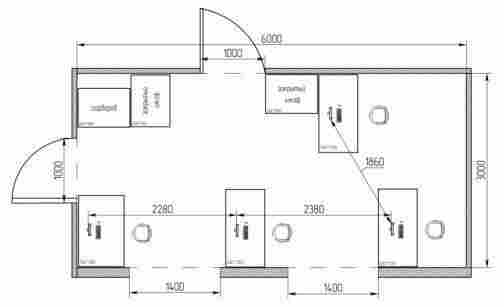
Рис.30. Планировка и размещение рабочих мест.
Данная планировка и размещение оборудования соответствует нормативным
требованиям, предъявляемым к размещению оборудования на рабочих местах.
Снова рассчитаем удельную площадь Пуд помещения, приходящуюся на одного
человека. Примем значение числа человек, одновременно работающих в помещении
равным 3:
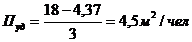
Получим удельную
площадь кабинета Пуд = 4,5 на одного человека. Следовательно,
нормативные требования СанПиН 2.2.2./2.4.1340-03 сходятся с нашими расчетами.
на одного человека. Следовательно,
нормативные требования СанПиН 2.2.2./2.4.1340-03 сходятся с нашими расчетами.
Эргономические решения и организация рабочего места пользователей ПЭВМ
Требования к организации и оборудованию рабочего места пользователя ПЭВМ
приведены в ГОСТ 12.2.032-78, СанПиН 2.2.2./2.4.1340-03.
Высота рабочей поверхности стола для пользователей должна регулироваться
в пределах 680-800 мм; при отсутствии таковой возможности высота рабочей
поверхности стола должна составлять 725 мм.
Модульными размерами рабочей поверхности стола для ПЭВМ, на основании
которых должны рассчитываться конструктивные размеры, следует считать:
ширину - 800, 1200, 1400 мм;
глубину - 800 или 1000 мм;
высоту (при нерегулируемой) - 725 мм.
Рабочий стол должен иметь пространство для ног высотой не менее 600 мм, шириной - не менее 500 мм,
глубиной на уровне колен - не менее 450 мм и на уровне вытянутых ног - не менее
650 мм, расстояние до нижнего края рабочей поверхности не менее 150 мм.
Цветовое оформление помещения
Решения, относящиеся к области технической эстетики, должны быть основаны
на рекомендациях СН-181-70 по цветовому оформлению помещения. При выборе
цветового оформления помещения необходимо учесть психофизиологическое влияние
цвета на центральную нервную систему и орган зрения человека, оптико-физическое
воздействие, основанное на отражающей способности цвета и эстетическое
восприятие, обусловленное гармоничным сочетанием разных цветов.
При цветовом оформлении помещения необходимо учесть ориентацию окон в
отношении сторон света и характер искусственного освещения. У данного помещения
окна ориентированы на юг, стены - светло-желтые, а пол покрыт оранжевым
линолеумом. Потолок в помещении белого цвета. Параметры цветового оформления
помещений приведены в таблице 18:
Таблица 18. Параметры цветового оформления помещений.
|
Ориентация окон помещения
|
Наименование цвета (поверхности)
|
Характеристика цветов
|
N образца CH 181-70
|
|
|
длина волны, нм
|
чистота
|
коэффициент отражения, %
|
|
|
Юг
|
Светло-желтый (стены)
|
31 ± 10
|
83 ± 7
|
5,5
|
|
Оранжевый (пол)
|
580 ± 7
|
38 ± 5
|
73 ± 7
|
4,4
|
10.4.2 Обеспечение оптимальных параметров воздуха рабочих зон
Нормирование параметров микроклимата
Принцип нормирования метеорологических условий производственной среды
санитарными правилами и нормами СанПиН 2.2.4.548-96
Источником неблагоприятных микроклиматических условий являются:
пыль;
трущиеся механические части внешних устройств ЭВМ;
бумаги для принтеров и картриджи;
высокая температура внешних устройств ЭВМ (мониторы, принтер);
плохая работа кондиционеров.
Параметры микроклимата (температура в °С, относительная влажность в % и
подвижность воздуха в м/с) нормируются по СанПиН 2.2.4.548-96.
Оптимальные нормы микроклимата приведены в таблице 19.
Таблица 19. Оптимальные параметры микроклимата с ПЭВМ.
|
Период года
|
Категория работ
|
Температура воздуха в °С не более
|
Относительная влажность воздуха, %
|
Скорость движения воздуха, м/с
|
|
Холодный
|
Легкая-1б
|
21-23
|
40-60
|
0,1
|
|
Теплый
|
Легкая-1б
|
22-24
|
40-60
|
0,1
|
Нормирование уровней вредных химических веществ
Источниками загрязнения помещения являются вредные вещества внешней среды
и более 100 соединений, выделяющихся из строительных материалов здания, мебели,
одежды, обуви и биоактивные соединения (антропотоксины) самого человека.
Возможный состав вредных веществ в данном помещении с указанием предельно
допустимых концентраций отражен в таблице 20.
Таблица 20. Характеристика вредных веществ, содержащихся в воздухе
помещения (ГОСТ 12.1.005-88 и ГН 2.2.5.1313-03).
|
Вредные вещества
|
ПДК, мг/м3
|
Класс опасности
|
Действие на человека
|
|
1. Внешние источники (от автострады)
|
|
Оксид углерода
|
20
|
4
|
Блокирует гемоглобин, нарушает тканевое дыхание
|
|
Диоксид азота
|
5
|
2
|
Наркотическое действие, действие на кровеносную систему
|
|
Свинец (выхлопы автомобилей)
|
0,01/0,0070
|
1
|
Общетоксическое, канцерогенное
|
|
Пыль (сажа)
|
4
|
4
|
Раздражающее, канцерогенное
|
|
2. Строительные материалы (бетонные конструкции)
|
|
Радон, торон, полоний, уран
|
0,015
|
1
|
Канцерогенное, общетоксическое
|
|
3. Мебель, одежда, обувь
|
|
Фенопласты
|
6
|
3
|
Общетоксическое, аллергическое, канцерогенное
|
|
Полиэфирный лак
|
6
|
2
|
-
|
|
Формальдегид
|
05
|
9
|
-
|
|
Бензол
|
5
|
2
|
-
|
|
Пыль растительного и животного происхождения
|
2-6
|
4
|
-
|
|
4. Антропоксины
|
|
Диоксид углерода
|
10
|
2
|
Раздражающее, действует на ЦНС
|
|
Сероводород
|
3
|
3
|
-
|
|
Микробы
|
|
|
Общетоксическое
|
|
Клещи
|
|
|
Аллергическое
|
|
5. Продукты курения
|
|
Никотин
|
10
|
3
|
Наркотическое
|
Нормирование уровней аэроионизации
Основное применение ионизаторов - создание в помещениях оптимальной
концентрации отрицательно заряженных аэроионов, которые необходимы для
нормальной жизнедеятельности. Лишенный аэроионов воздух - "мертвый",
ухудшает здоровье и ведет к заболеваниям.
В таблице 21. приведем согласно СанПиН 2.2.4.1294-03 уровни положительных
и отрицательных аэроионов в воздухе помещения:
Таблица 21. Уровни ионизации воздуха помещений при работе на ВДТ и ПЭВМ.
|
Уровни
|
Число ионов в 1 см. куб. воздуха
|
|
n+
|
n-
|
|
Минимально необходимые
|
400
|
600
|
|
Оптимальные
|
1500-3000
|
3000-5000
|
|
Максимально допустимые
|
50000
|
50000
|
10.4.3
Создание рационального освещения
Недостаточное освещение оказывает негативное влияние на организм
человека. Источником недостаточной освещенности является неправильно
спроектированное и выполненное освещение. Основные требования к освещению
сформулированы в СНиП 23-05-95 «Естественное и искусственное освещение».
В помещении используется система общего освещения. В качестве источников
света взяты 3 лампы серии ЛПО34 - 4 х 58 - 002 с зеркализированными решетками.
10.4.4
Защита от шума
Одним из наиболее распространенных факторов внешней среды, неблагоприятно
воздействующих на организм человека, является шум. Источником являются
механические устройства ЭВМ (принтеры и вентиляторы в блоках питания ПЭВМ).
Нормирование шума производиться по ГОСТ 12.1.003-83 и СН 2.2.4/2.1.8.562-96.
Фактическое значение уровня шума в офисе - системный блок компьютера, шум
от качественно установленной системы вентиляции в офисном помещении составляет
45-47 дБА. Уровень шума, поступающего извне можно снизить за счет уплотнения
окон и двери.
10.4.5
Обеспечение режимов труда и отдыха
Есть три группы видов трудовой деятельности, в нашем случае это группа А
- работа по считыванию информации с экрана ВДТ или ПЭВМ с предварительным
запросом. Для видов трудовой деятельности устанавливается 3 категории тяжести и
напряженности работы с ВДТ и ПЭВМ. В нашем случае для группы А - по суммарному
числу считываемых знаков за рабочую смену, но не более 60 000 знаков за смену.
Для обозначения категории труда, исходя из нашей группы А, укажем
количество регламентированных перерывов, время их проведения и суммарное время
на отдых: основным
перерывом является перерыв на обед. В соответствии с особенностями трудовой
деятельности пользователей ПЭВМ и характером функциональных изменений со
стороны различных систем организма в режиме труда должны быть дополнительно
введены два - три регламентированных перерыва длительностью 10 мин.
каждый: два перерыва - при 8-часовом рабочем дне.
Режим труда и отдыха операторов ПЭВМ, непосредственно работающих с ВДТ,
должен зависеть от характера выполняемой работы. При вводе данных,
редактировании программ, чтении информации с экрана непрерывная
продолжительность работы с ВДТ не должна превышать 4-х часов при 8 часовом
рабочем дне, через каждый час работы необходимо вводить перерыв на 5 - 10 мин.,
а через 2 часа - на 15 мин. Количество обрабатываемых символов (или
знаков) на ВДТ не должно превышать 30 тыс. за 4 ч. работы.
10.4.6 Обеспечение электробезопасности
Смертельно опасным для жизни человека считают ток, величина которого
превышает 0,05 А, ток менее 0,05 А - безопасен (до 1000 В).
В соответствии с правилами электробезопасности в помещении должен
осуществляться постоянный контроль состояния электропроводки, предохранительных
щитов, шнуров, с помощью которых включаются в электросеть компьютеры,
осветительные приборы и другие электроприборы.
Для обеспечения электробезопасности нужно рассмотреть возможность
заземления - по ГОСТ 12.1.030-81 в помещениях без повышенной опасности защитное
заземление является обязательным при напряжении 380 В и выше переменного
440 В и выше постоянного тока. В нашем случае - напряжение 220 В,
следовательно защитное заземление не требуется, но рекомендуется.
10.4.7
Защита от статического электричества
Устранение образования значительного статического электричества
достигается при помощи следующих мер: заземление металлических частей
производственного оборудования, увеличение поверхностной и объемной
проводимости диэлектриков, предотвращение накопления значительных статических
зарядов путем установки, в зоне электрозащиты специальных увлажняющих
устройств.
Все проводящее оборудование и электропроводящие неметаллические предметы
должны быть заземлены независимо от применения других мер защиты от
статического электричества.
10.4.8
Обеспечение допустимых уровней электромагнитных полей
Основным источником электромагнитных полей, связанных с охраной здоровья
людей, использующих в своей работе персональные компьютеры, являются дисплеи
(мониторы), особенно дисплеи с электронно-лучевыми трубками. Они представляют
собой источники наиболее вредных излучений, неблагоприятно влияющих на здоровье
оператора. Приведём извлечение из СанПиН 2.2.2/2.4.1340-03 в таблице 23.
Таблица 23. Временные допустимые уровни ЭМП, создаваемых ПЭВМ на рабочих
местах.
|
Наименование параметров
|
ВДУ
|
|
Напряженность электрического поля
|
в диапазоне частот 5 Гц - 2 кГц
|
25 В/м
|
|
в диапазоне частот 2 кГц - 400 кГц
|
2,5 В/м
|
|
Плотность магнитного потока
|
в диапазоне частот 5 Гц - 2 кГц
|
250 нТл
|
|
в диапазоне частот 2 кГц - 400 кГц
|
25 нТл
|
|
Напряженность электростатического поля
|
15 кВ/м
|
|
Поверхностный электростатический потенциал экрана
видеомонитора
|
500 В
|
10.4.9
Обеспечение пожарной безопасности
Для решения проблем пожаробезопасности нам необходимо сначала определить
и обосновать категорию помещения, руководствуясь НПБ 105-03 извлечение в
таблице 24.:
Таблица 24. Категории помещений по взрывопожарной и пожарной опасности.
|
Категория помещения
|
Характеристика веществ и материалов, находящихся
(обращающихся) в помещении
|
|
В1 - В4 пожароопасные
|
Горючие и трудногорючие жидкости, твердые горючие и
трудногорючие вещества и материалы (в том числе пыли и волокна), способные
при взаимодействии с водой, кислородом воздуха или друг с другом только
гореть при условии, что помещения, в которых они имеются в наличии или
обращаются, не относятся к категориям А или Б
|
В помещениях с ПЭВМ применяются главным образом углекислотные
огнетушители, достоинством которых является высокая эффективность тушения
пожара, сохранность электронного оборудования, диэлектрические свойства
углекислого газа, что позволяет использовать эти огнетушители даже в том
случае, когда не удается обесточить электроустановку сразу, при этих условиях
возможный пожар можно отнести к категориям А и Е.
10.4.10
Мероприятия и средства по защите окружающей среды
Основные вредные факторы и их влияние на окружающую среду представлены в
таблице 25.
Таблица25. Экологически вредные факторы, которые расположены в
непосредственной близости от исследуемого объекта, и их влияние на окружающую
среду.
|
№
|
Экологически опасные объекты
|
Экологически значимые факторы
|
Ожидаемые экологические последствия
|
|
1
|
Автотранспорт
|
Выбросы химических веществ в атмосферу.
|
Вклад в развитие парникового эффекта и образование
кислотных дождей, ухудшение здоровья населения и демографических показателей.
|
|
2
|
Транспортно-дорожные средства
|
Шум
|
Ухудшение здоровья населения и демографических показателей.
|
|
3
|
Высокоразвитая сеть подземных коммуникаций
|
Выбросы газов и жидкостей, находящихся под давлением.
Нарушение несущей способности грунта.
|
Взрывы, пожары, оползни, провалы и т.д.
|
10.5
Расчеты
Расчет естественного освещения
Рассчитать естественную освещенность в рабочем помещении оператора.
Определить необходимую площадь световых проемов (остекления) S0,
число окон n, размещение окон и размеры окон.
Помещение находится на пятом этаже здания Учреждения. На противоположной
стороне улицы дома отсутствуют. Длина помещения А = 6 м, ширина В
= 3 м, высота h
= 3 м.
Потолок покрашен белой водоэмульсионной краской, стены покрашены светло-желтой
краской, а пол покрыт линолеумом оранжевого цвета. В помещении сдвоенная
деревянная рама, вертикальная.
Необходимая площадь окон для создания нормированной естественной
освещенности помещения определяется по формуле:
S0 = 
где Sn - площадь пола в кабинете;
 - минимальный (нормированный) коэффициент естественной
освещенности;
- минимальный (нормированный) коэффициент естественной
освещенности;
 - коэффициент световой характеристики окна;
- коэффициент световой характеристики окна;
R - коэффициент, учитывающий затенение окна противостоящими зданиями;
r0 - коэффициент светопропускания;
r1 - коэффициент, учитывающий влияние отраженного света при боковом
освещении.
Sn = A × B = 6 × 3 =
18 м2
Работа, которой занимаются операторы в кабинете, следует отнести к
работам малой точности. Из таблицы 7. следует, что  =1 (при боковом освещении).
=1 (при боковом освещении).
Необходимо определить параметры окна: h1 = h0 + h1 - hраб
Для этого зададим высоту окна h0 = 2 м, размещение по отношению к уровню рабочей
поверхности hраб = 0,8 м, возвышение верхнего
края окна над горизонтальной рабочей плоскостью h1 = 1 м. h1 = 2 + 1 - 0,8 = 2,2 м
Необходимо определить еще два параметра:
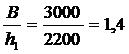
Исходя из расчетов,  = 13.
= 13.
Так как по заданию противостоящие здания отсутствуют, то принимаем R = 1
Для окон со сдвоенными деревянными рамами в помещении категории Б
(помещении без больших выделений пыли) и вертикальном расположении остекления r0 = 0,4.
Величина r1 зависит от средневзвешенного
коэффициента отражения света от ограждающих поверхностей qср,
который определяется по формуле:

Где qп ,qст ,qпт - коэффициенты
отражения от пола, стен и потолка. Sп ,Sст ,Sпт -
площади пола, стен и потолка, соответственно.
п
= 0,3; qст = 0,5; qпт = 0,5.
Площадь пола стен и потолка равны:
Sст = (А + В) × 2 × h
= (6 + 3) × 2 × 3 = 54 м2
Sn = Snm = 18 м2
Таким образом,
 =
= 
=> r1 = 4
Определив все параметры, входящие в формулу по определению площади
остекления S0, находим:
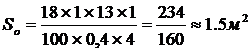
Площадь остекления должна быть равна не менее Sо = 1,5 м2. Зная
высоту окна h0 = 2 м и ширину b = 1,4 м, вычислим площадь окна:

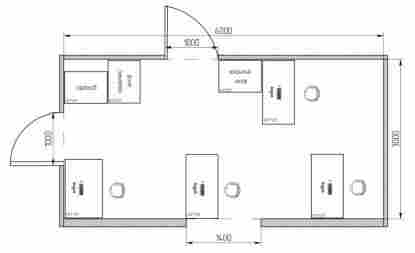
Рис. 34. План помещения со схемой расположения окна и оборудования
Расчет искусственного освещения
Определим электрическую мощность осветительной установки W, количество светильников N, высоту подвеса светильников Нр
и схему размещения светильников по потолку для создания общего равномерного
освещения в помещении.
Длина помещения А = 6 м, ширина В = 3 м,
высота h = 3 м. Потолок покрашен белой
водоэмульсионной краской, стены покрашены светло-желтой краской.
Напряжение питающей сети U = 220 В. Расчет будем вести по методу светового потока,
используя люминесцентные лампы.
Выбираем светильник типа TBS233 4xTL-D18W IC L, в котором применяются 4
лампы типа TL-D, т.е. люминесцентные, белого цвета, мощностью 18 Вт. Длина и
ширина светильника 600 мм, расстояние от потолка до светильника 300 мм.
Минимальная освещенность для создания общего освещения определяется:
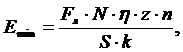
откуда необходимое количество светильников N, равно
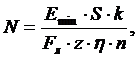
где Emin - минимальная, нормируемая общая
освещенность в помещении, лк (при использовании люминесцентных ламп Emin = 300 лк);
Sn - площадь пола в помещении, Sn = A
× B = 6 × 3 = 18 м2;
k -
коэффициент запаса (в помещении, где отсутствует выделение пыли k = 1,5);
Fл -
световой поток, создаваемый одной лампой, лм (для лампы, используемой в
данном помещении, Fл = 1100
лм);
z - коэффициент неравномерности освещения, z = 1,1 - 1,2;
 - коэффициент использования светового потока.
- коэффициент использования светового потока.
Значение коэффициента  зависит от показателя помещения
зависит от показателя помещения  и коэффициентов отражения стен qст
и потолка qпт, а также от высоты подвеса
светильников Нр.
и коэффициентов отражения стен qст
и потолка qпт, а также от высоты подвеса
светильников Нр.
Высота подвеса светильников Нр определяется как
расстояние между уровнем горизонтальной рабочей поверхности hраб и светильником.

где h - высота помещения, h = 3 м;
hраб - уровень (высота) рабочей поверхности, hраб = 0,8 м;
hпот - расстояние между светильником и потолком, hпот = 0,3 м.

Определим показатель помещения  :
:

Находим коэффициенты отражения стен и потолка:
cm = 0,5; qnm = 0,7 =>  0,44
0,44
n -
количество ламп в светильнике, n = 4 шт.
Таким образом, количество светильников равно